网友提问:新买的笔记本电脑预装了Win7系统,不知道要去哪里查看这个安装的Win7系统是32位还是64位。朋友说,目前市场上大多数软件都是基于32位系统开发的,想要确保自己电脑安装的是Win7 32位系统。
编辑解答:
要查看电脑安装的Win7是32位还是64位的方法很简单,墨染暖心在后面的内容中就会给出3种查看方法。
温馨提示:对于网友所说的目前大多数软件都是基于32位系统开发的问题,墨染暖心认为,如果电脑内存达到4G以上,就完全没必要将64位系统换成32位系统。而4G以下内存的,墨染暖心建议还是换成32位系统比较好。
Win7是32位还是64位的查看方法:
方法一:计算机属性查看法
选中桌面上的“计算机”,按下鼠标右键,在右键菜单栏中选择“属性”,在计算机属性窗口中,可以看到墨染暖心安装的是64位操作系统。如图1所示:
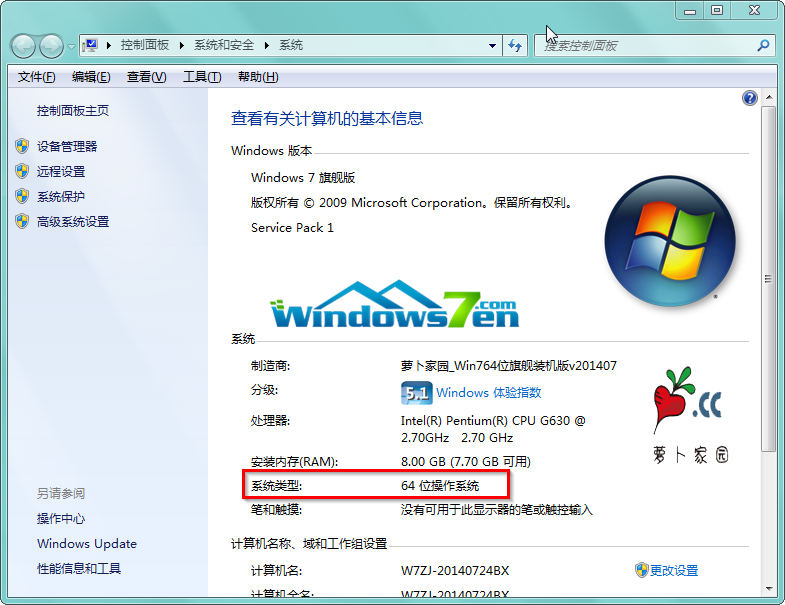
图1 计算机属性查看32位还是64位操作系统
方法二:控制面板查看法
点击“开始”→“控制面板”→在控制面板类别显示方式状态下,如图2所示,点击“系统和安全”→点击“系统”,就可以看到和图1一样的界面。
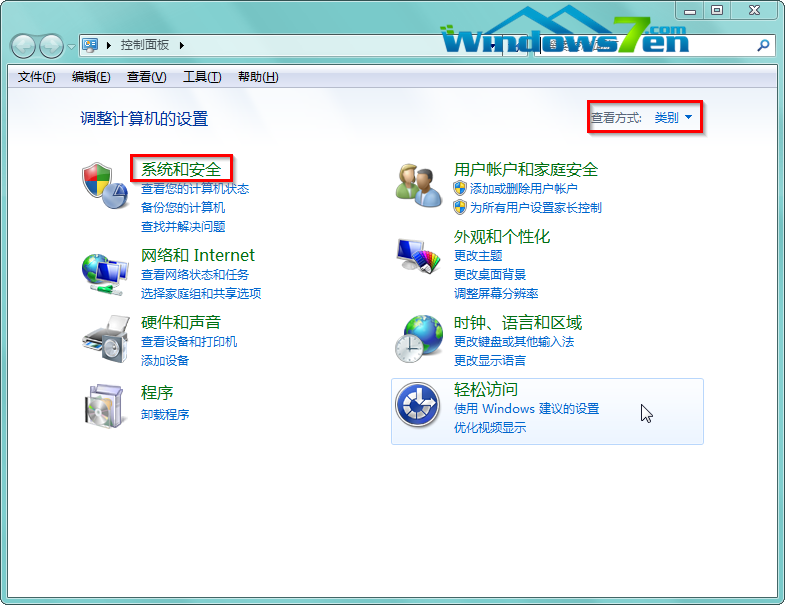
图2 控制面板类别显示方式状态
方法三:命令提示符systeminfo查看法
点击“开始”→在开始菜单搜索框中输入“cmd”→按下键盘上的回车键→在命令提示符窗口中输入“systeminfo”→按下键盘上的回车键,即可看到安装的Win7是32位还是64位,如图3所示:
PS:32位操作系统的代码是x86,而64位操作系统的代码是x64。
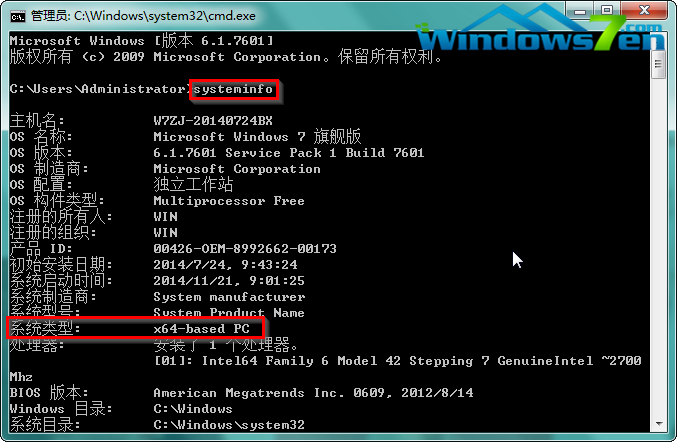
图3 systeminfo查看Win7是32位还是64位
【编辑总结】以上就是如何查看Win7是32位还是64位的所有内容了。上述三种方法,任何一种方法都可以成功查看电脑安装的Win7是32位还是64位的。更多Win7系统镜像选择问题,尽在Windows7之家。
Copyright ©2018-2023 www.958358.com 粤ICP备19111771号-7 增值电信业务经营许可证 粤B2-20231006